
Ngoài sắp xếp Contacts, bạn còn có thể chặn số điện thooại nào mà bạn không muốn nhận nữa. (Hình: iphonefaq.org)
GARDEN GROVE, California (NV) – Khi sử dụng iPhone, không phải ai cũng biết tận dụng tối đa Contacts (danh mục). Bài viết này sẽ giúp bạn dùng Contacts trong lòng bàn tay!
1- Sắp xếp danh sách
Theo mặc định, các liên hệ trong Contacts được hiển thị và sắp xếp thứ tự theo ký tự đầu tiên của Last name (họ). Tuy nhiên, bạn có thể sắp xếp hiển thị theo First name bằng cách mở Settings rồi kéo xuống để tìm và bấm lên mục Contacts.
- Trong màn hình Contacts, bạn bấm lên mục Sort Order rồi đánh dấu chọn tại mục First, Last (tên trước họ sau) hoặc Last, First (họ trước tên sau). Bạn cũng làm tương tự như vậy cho mục Display Order.
- Bạn có thể thay đổi cách hiển thị ngắn gọn cho các liên hệ trong Contacts bằng cách bấm lên mục Short Name rồi chọn một trong bốn mục: First Name & Last Initial (tên viết đầy đủ, chữ cái đầu của họ), First Initial, Last Name (chữ cái đầu của tên, họ viết đầy đủ), First Name Only (chỉ hiển thị đầy đủ tên), Last Name Only (chỉ hiển thị đầy đủ họ).
Lưy ý: Trong Contacts, bạn có thể tách họ tên thành hai mục riêng biệt hoặc viết chung họ tên trong cùng một mục, mục còn lại bỏ trống hoặc dùng làm ghi chú cũng được. Thí dụ: First name là “Hoan” còn Last name là “con bac 3.”
2- Sử dụng tính năng Favorites
Đối với một số liên hệ thường xuyên liên lạc, bạn nên đưa chúng vào danh sách Favorites để truy cập nhanh hơn bằng cách chạy ứng dụng Phone rồi chọn tab Favorites
Sau đó, bạn bấm lên nút + ở phía trên bên trái màn hình Favorites rồi tìm liên hệ trong Contacts để thêm vào.
3- Thêm số gọi đến vào Contacts
Trong màn hình của app Phone có tab Recents là nơi lưu danh sách các số điện thoại đã gọi đến. Nếu muốn lưu số gọi đến này vào Contacts, bạn bấm lên biểu tượng chữ i ở bên trái số cần lưu rồi chọn mục Create New Contact để tạo mục liên hệ mới trong danh sách hoặc chọn mục Add to Existing Contacts để thêm vào mục liên hệ đã có.
4- Chặn số gọi đến
Cũng trong tab Recents, nếu bạn muốn chặn số điện thoại nào mà bạn không muốn nhận nữa thì cũng bấm lên biểu tượng chữ i ở bên trái số cần block rồi trong màn hình mới, bạn kéo xuống xuống dưới và chọn mục Block this Caller.
Lưu ý: Khi bạn chặn số điện thoại hoặc liên hệ, họ vẫn có thể để lại thư thoại nhưng bạn sẽ không nhận được thông báo. Ngoài ra, liên hệ sẽ không nhận được thông báo rằng cuộc gọi đã bị chặn.
Lê Hoàn
Theo Người Việt Online ngày 10/9/2020

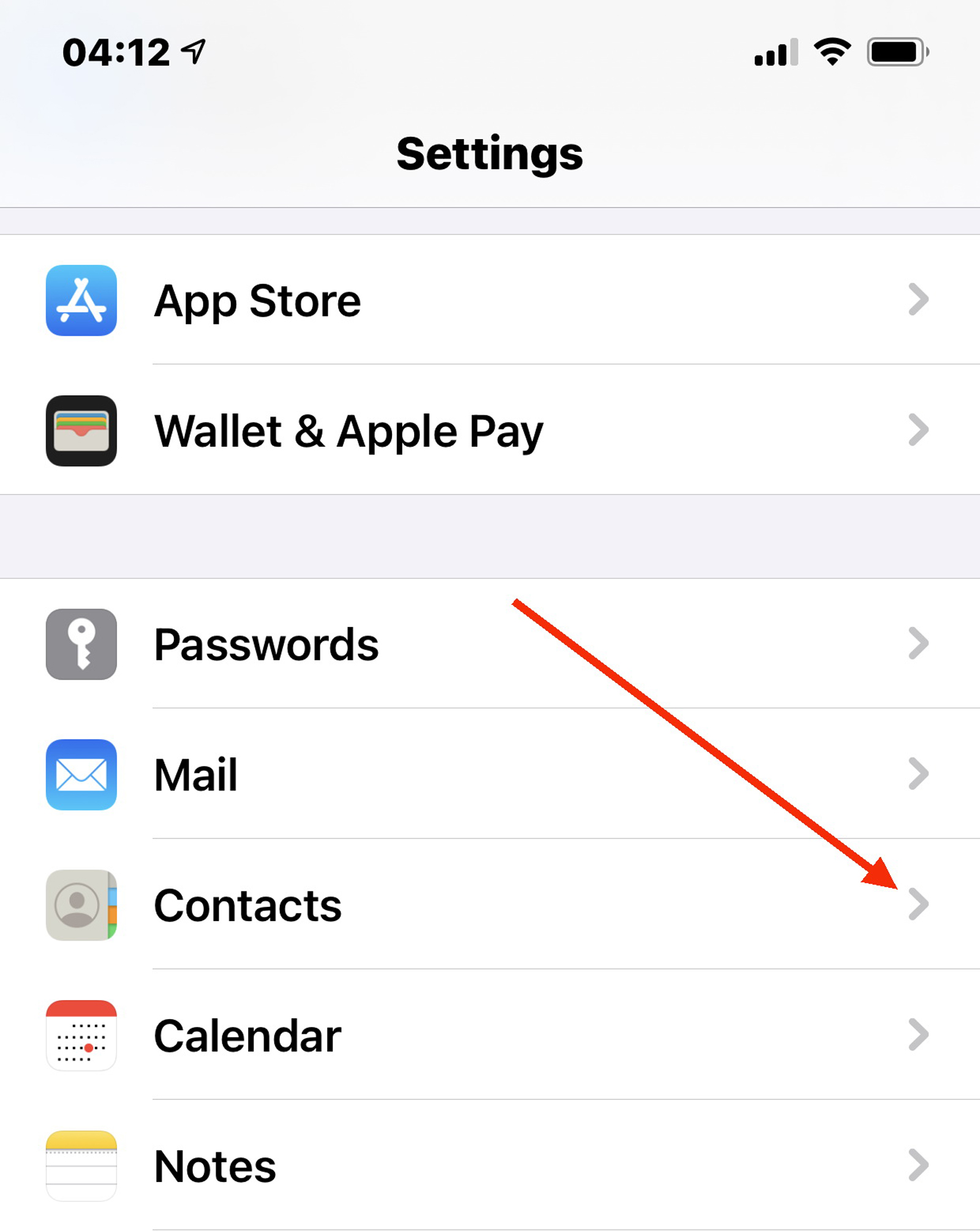
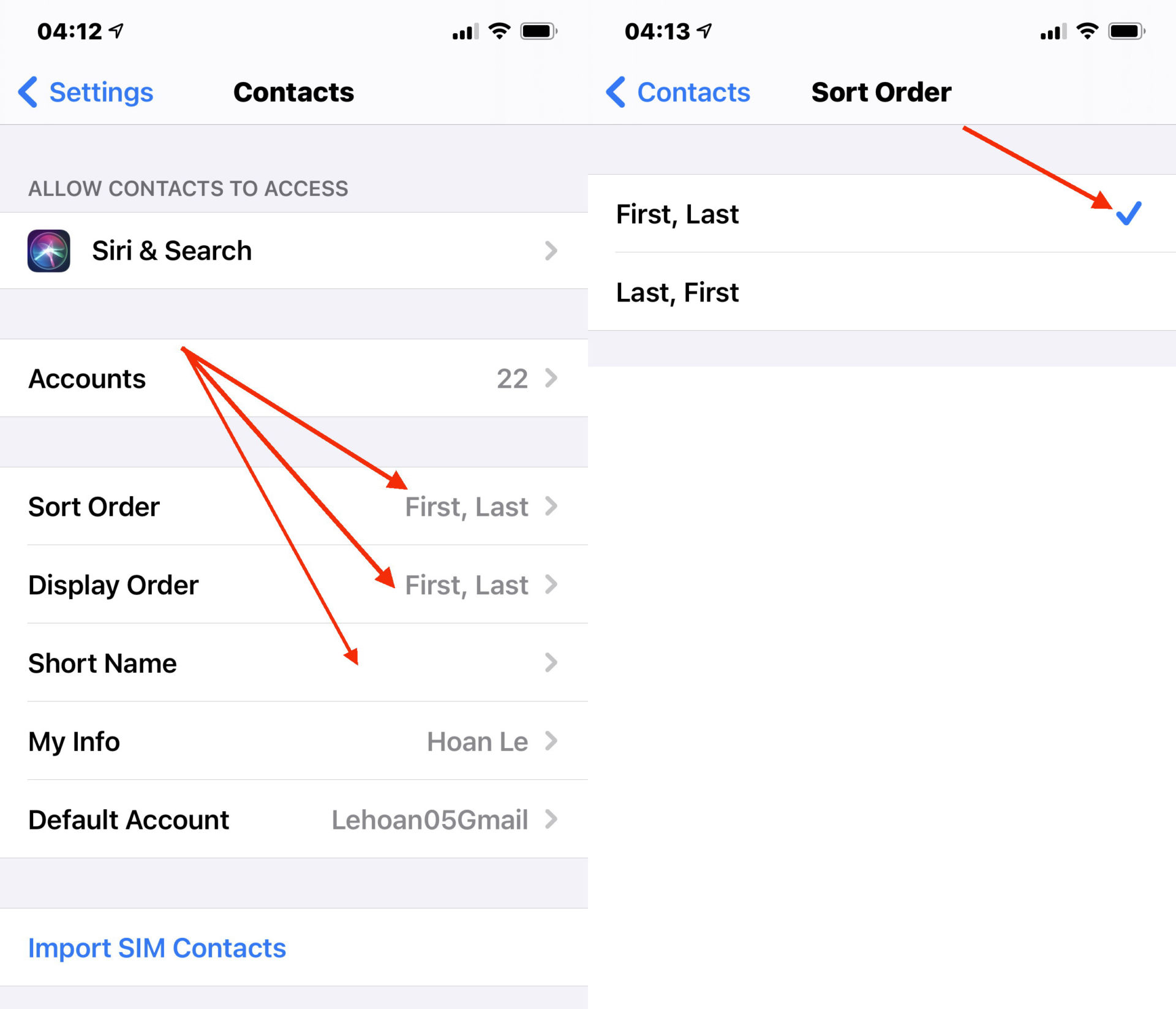
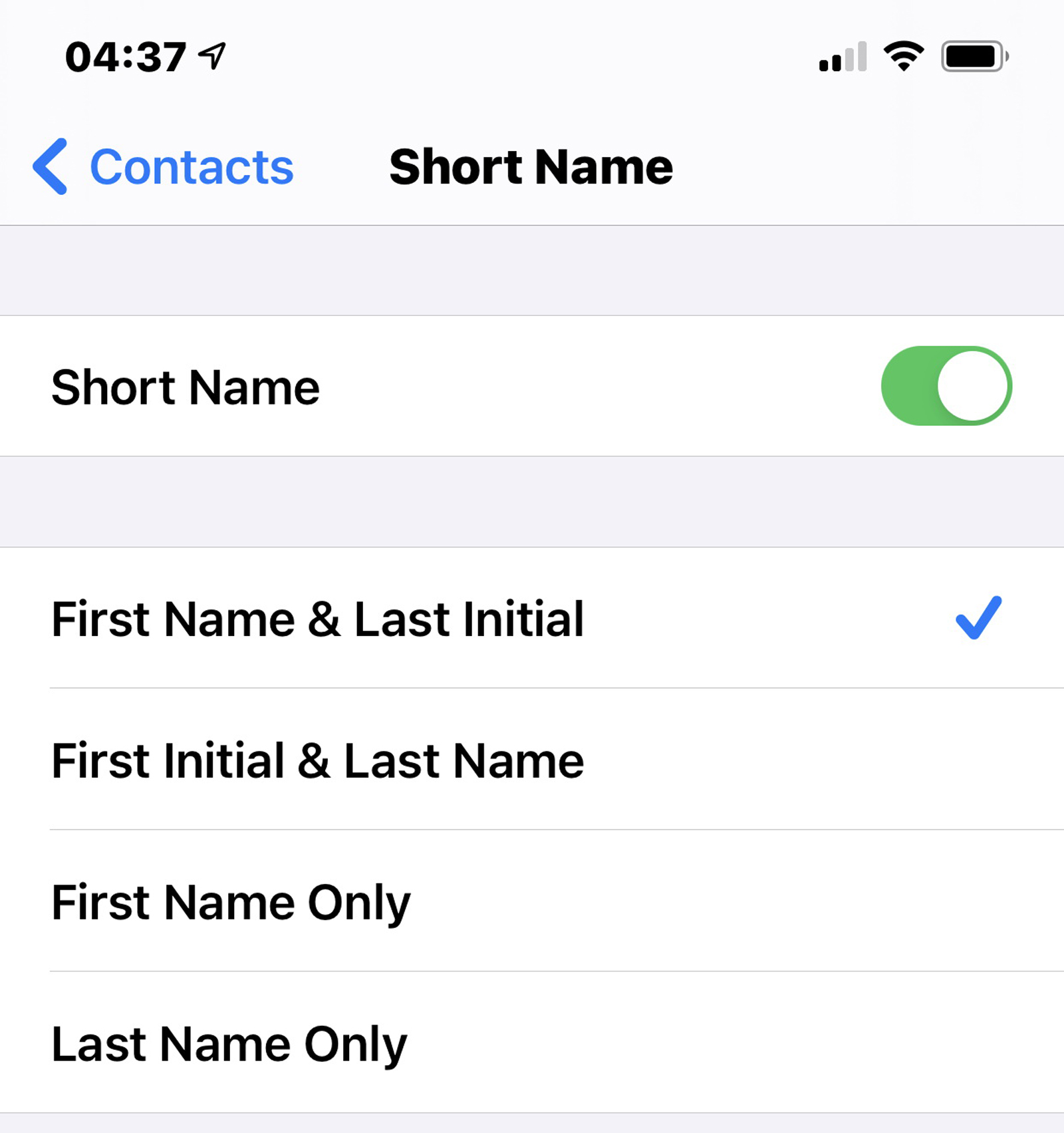
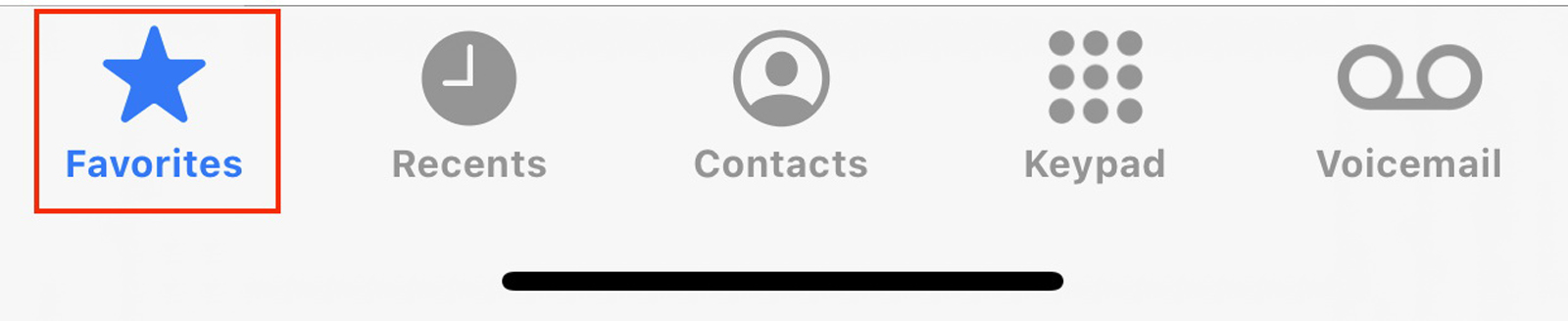
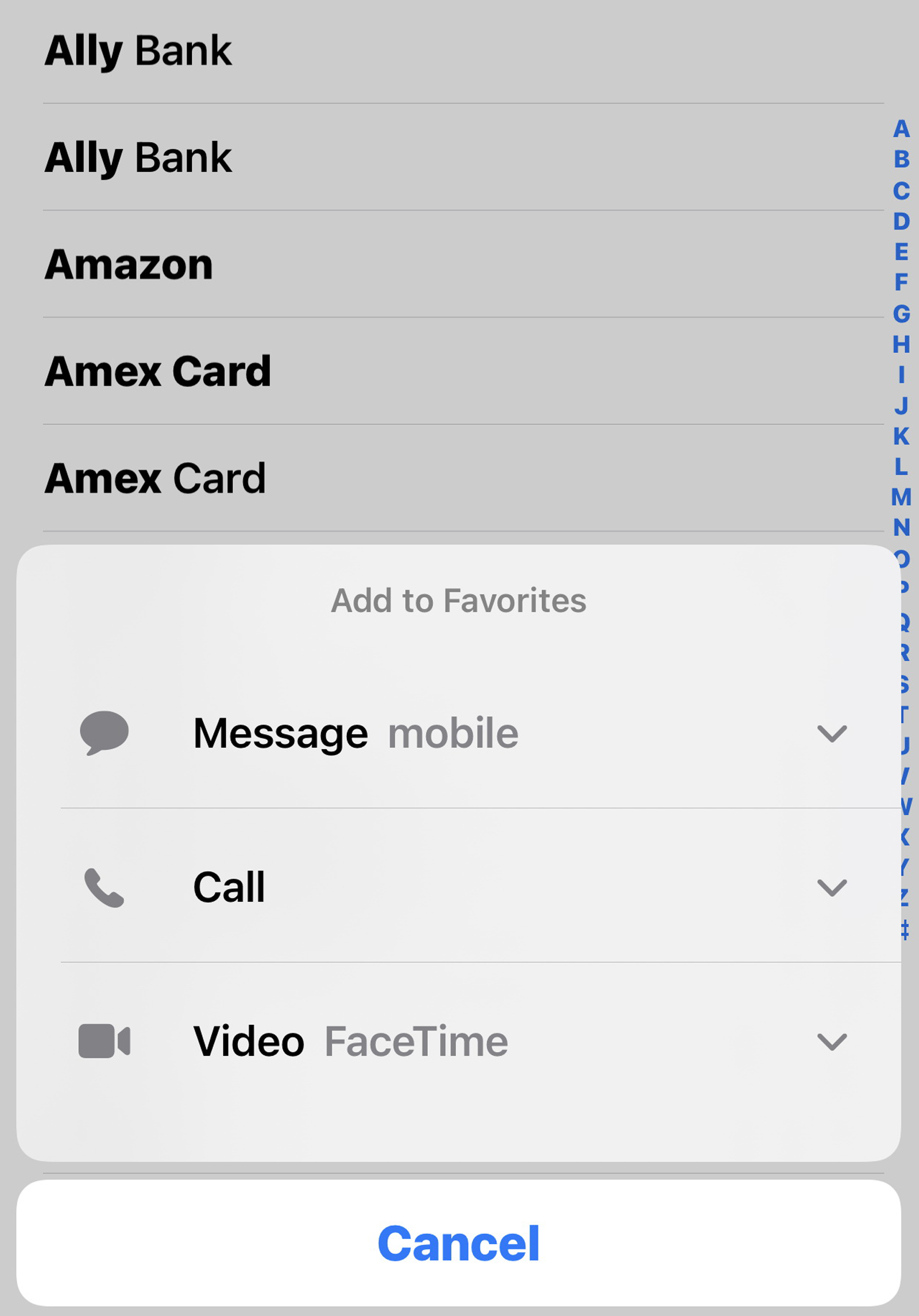
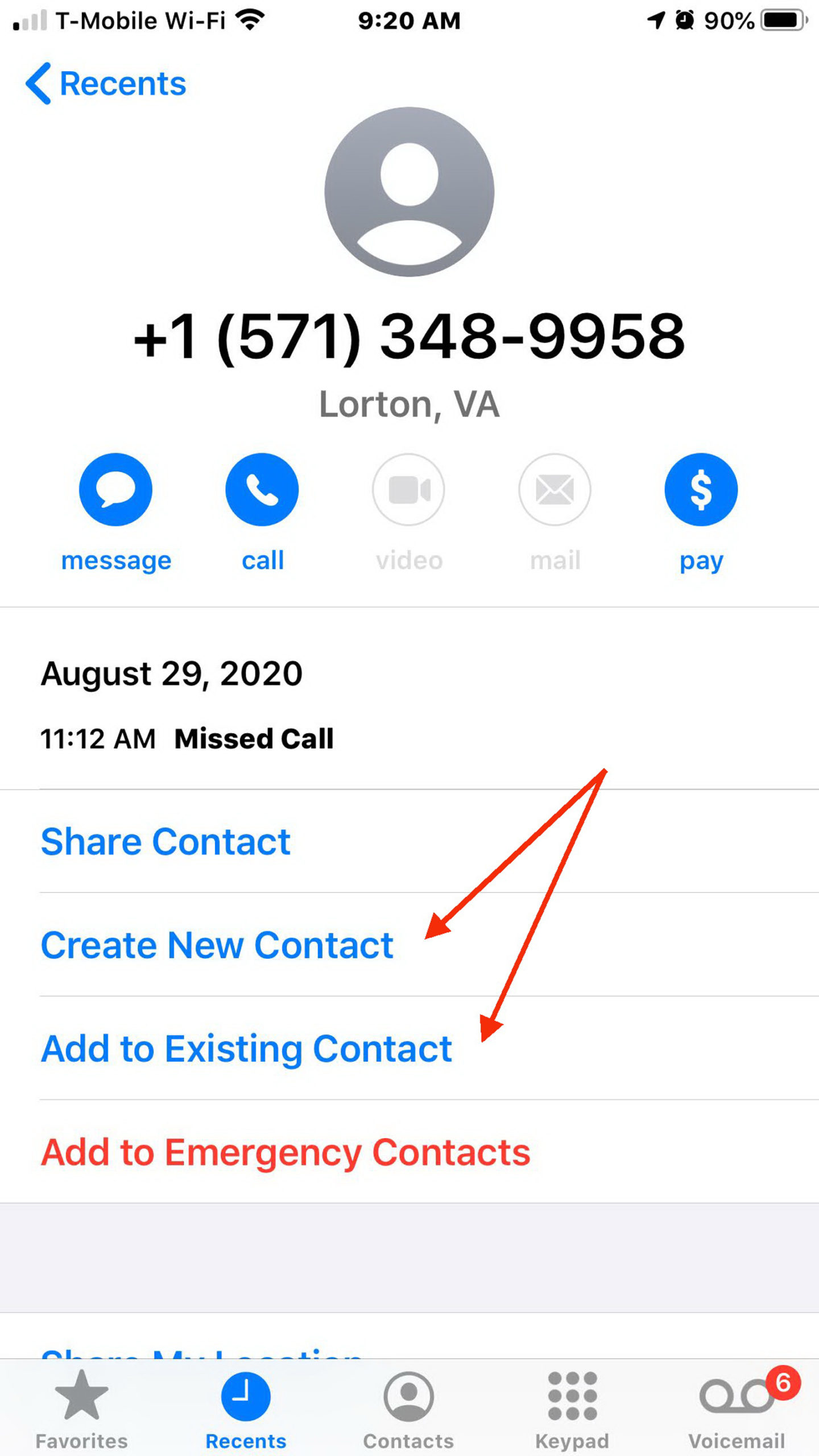
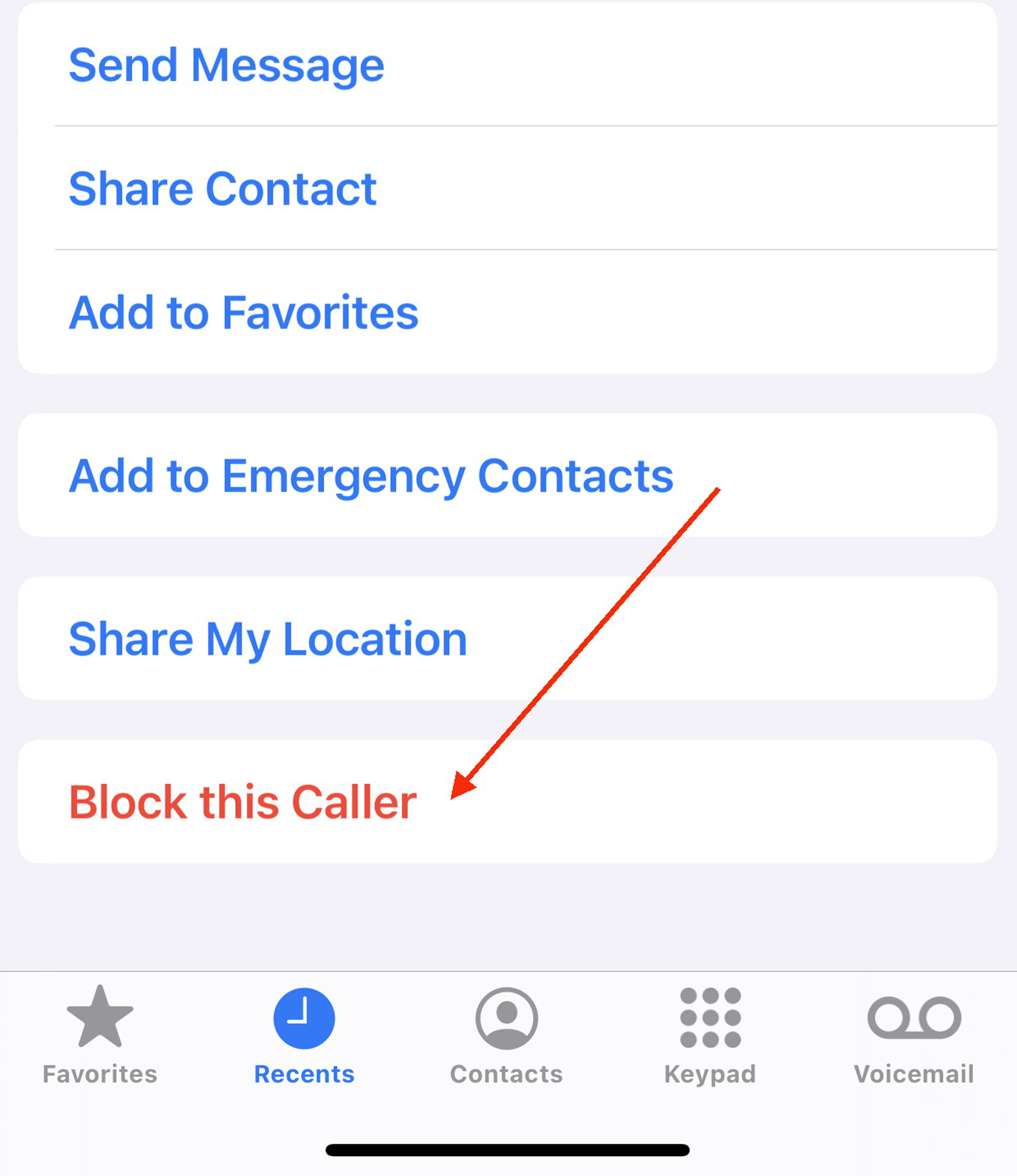
Be the first to comment